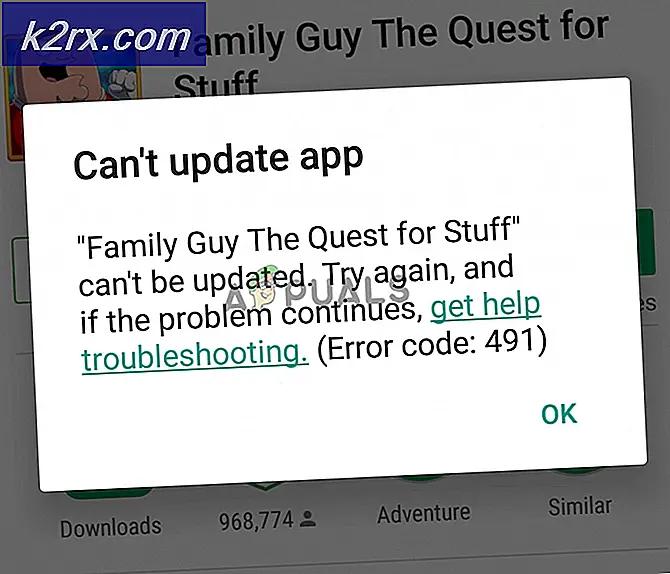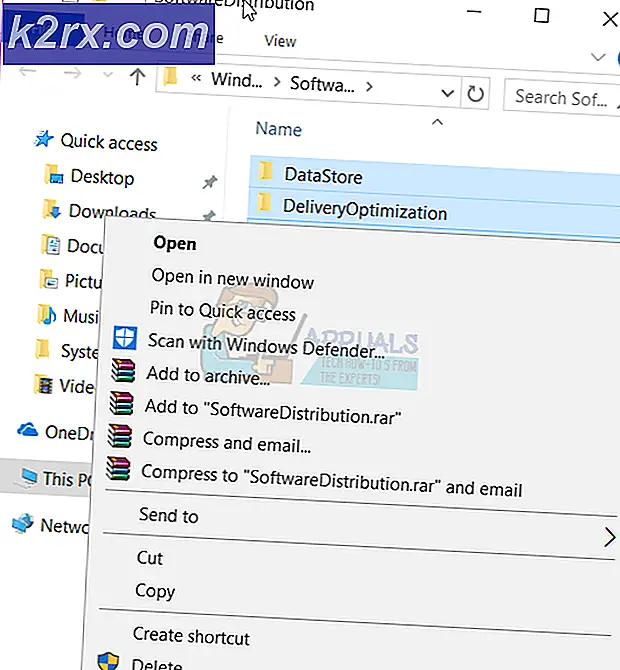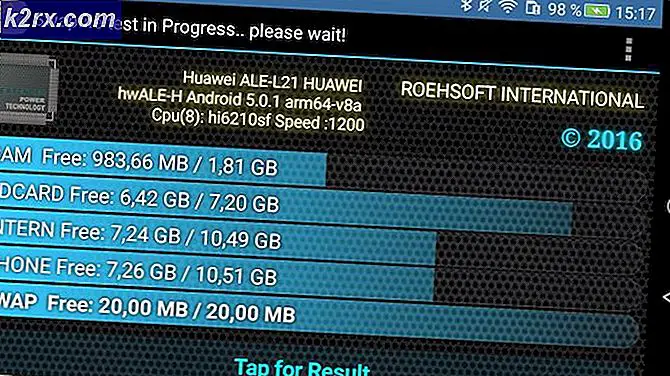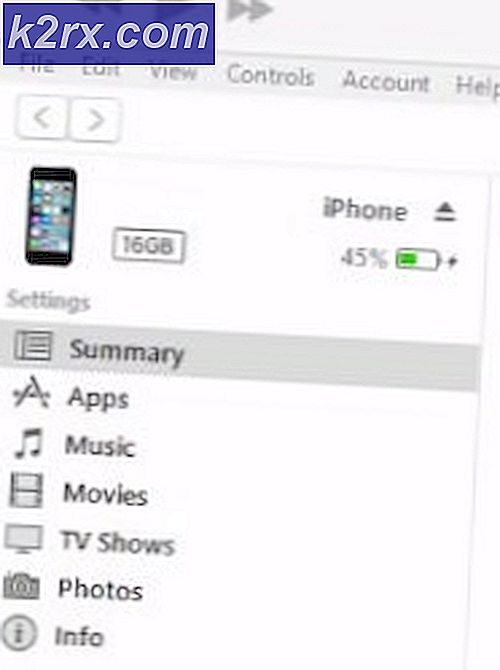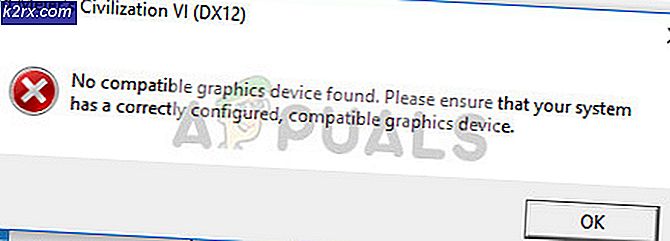Fix: Kesalahan Google Drive Membuat Salinan
Anda mungkin tidak dapat membuat salinan file di Google Drive terutama karena masalah yang terkait dengan browser Anda. Ini termasuk cache yang rusak, add-on / ekstensi browser yang bentrok, dll. Saat pengguna mulai menyalin file di Google Drive, akan muncul munculan yang menunjukkan bahwa file tersebut sedang disalin tetapi tindakan tersebut tidak diselesaikan dalam waktu nyata. Setelah beberapa waktu, munculan menampilkan "Error membuat file“.
Sebelum memulai proses pemecahan masalah, perlu diingat bahwa ada unggahan batas 750 GB setiap hari antara drive pengguna dan semua drive bersama lainnya. Pastikan Anda tidak melebihi batas ini.
Solusi 1: Coba mode Incognito atau InPrivate dari Browser Anda
Peramban modern memiliki mode InPrivate / Incognito bawaan. Dalam mode ini, browser dapat digunakan tanpa menggunakan cookie / data / konfigurasi browser saat ini. Untuk mengesampingkan masalah yang terkait dengan konfigurasi browser, sebaiknya buka Google Drive dalam mode Incognito / InPrivate browser.
- Bukalah browser dalam mode Penyamaran / InPrivate.
- Sekarang buka Google Drive dan periksa apakah kesalahan penyalinan telah dibersihkan.
Solusi 2: Hapus Data Penjelajahan
Browser Anda menggunakan cache untuk meningkatkan berbagai hal dan meningkatkan pengalaman pengguna. Tapi kalau begini cache dan cookie rusak, maka mereka akan menyebabkan masalah dalam membuat salinan file. Dalam keadaan tertentu, menghapus data penjelajahan dapat menyelesaikan masalah. Kami akan membahas proses untuk browser Chrome; Anda dapat mengikuti instruksi khusus untuk browser Anda.
- Meluncurkan Chrome dan di dekat pojok kanan atas jendela, klik 3 batang vertikal (disebut Menu Tindakan).
- Di menu, arahkan kursor Lebih Banyak Alat dan di sub-menu, klik Menghapus data pencarian.
- Sekarang di Maju tab, pilih Rentang Waktu Sepanjang waktu lalu pilih kategori yang ingin Anda hapus (Disarankan untuk memilih semua kategori).
- Sekarang klik pada Hapus data tombol.
- Kemudian luncurkan kembali browser Anda dan periksa apakah Google Drive bersih dari kesalahan penyalinan.
Solusi 3: Nonaktifkan Ekstensi / Addons dari Browser
Fungsionalitas browser ditingkatkan dengan menggunakan ekstensi/ addons. Namun terkadang gangguan dalam pengoperasian rutin browser / situs web oleh ekstensi ini dapat menyebabkan kesalahan Google Drive saat ini. Jika demikian, menonaktifkan ekstensi ini dapat menyelesaikan masalah. Anda dapat mengikuti petunjuk sesuai browser Anda, kami akan membahas proses untuk Chrome.
- Meluncurkan Chrome dan klik Tindakan Tidak bisa.
- Kemudian klik Lebih Banyak Alat dan kemudian di sub-menu yang ditampilkan, klik Ekstensi.
- Sekarang nonaktifkan masing-masing dan setiap perpanjangan di sana toggling sakelar masing-masing dari ekstensi ke nonaktifkan.
- Kemudian luncurkan kembali Chrome dan buka Google Drive.
Jika Anda masih mengalami masalah, cobalah gunakan browser lain atau gunakan Google Backup dan Sinkronisasi/ Aliran File.